BlackBerry là một công cụ năng suất cá nhân cực kỳ mạnh mẽ và trong khi nó rất giống một thiết bị "nhặt và chơi", biết các tiện ích và lối tắt khác nhau của hệ điều hành có thể rất tiện dụng.
Tại Hội nghị chuyên đề doanh nghiệp không dây năm nay tại Orlando, Florida, Andrew Bocking, giám đốc sản phẩm cao cấp của BlackBerry đã trình bày một bài thuyết trình cực kỳ sâu sắc có tiêu đề "Mẹo và thủ thuật thiết bị BlackBerry". Đương nhiên, đội ngũ của CNET.com.au đã ở đó và hướng dẫn DIY này tóm tắt những lời khuyên hữu ích nhất của Bocking.
Lưu ý: Các hướng dẫn chi tiết bên trong phải nhất quán trên tất cả các mẫu BlackBerry hiện tại.
1. Mẹo và thủ thuật khi sử dụng BlackBerry của bạn2. Điều hướng màn hình chính
3. SureType
4. Điện thoại
5. Nhắn tin
6. Lịch
7. Mẹo tiết kiệm pin
1. Mẹo và thủ thuật khi sử dụng BlackBerry của bạn
2. Điều hướng màn hình chính
3. SureType
4. Điện thoại
5. Nhắn tin
6. Lịch
7. Mẹo tiết kiệm pin
Điều hướng màn hình chính
"Màn hình chính" hoạt động như một điểm nhập cảnh cho tất cả các ứng dụng BlackBerry. Nó có thể được truy cập bằng cách nhấp vào bánh xe theo dõi.

Để đơn giản, chúng tôi sẽ cho rằng bạn đang sử dụng Màn hình chính dựa trên Biểu tượng.
Di chuyển, ẩn và hiển thị biểu tượng - Bố cục biểu tượng trên Màn hình chính của bạn có thể được tùy chỉnh hoàn toàn bằng cách giữ "ALT" trong khi nhấp vào bánh xe theo dõi. Điều này sẽ đưa ra một menu tự giải thích.
Chuyển đổi ứng dụng - Chức năng "ALT + TAB" trên máy tính để bàn của bạn đã được sao chép trên BlackBerry. Chỉ cần giữ "ALT" trong khi nhấn "ESCAPE" và bạn sẽ có thể cuộn qua tất cả các ứng dụng đang hoạt động.

Giống như chức năng ALT + TAB trên PC Windows
Định cấu hình các phím tiện lợi - Cả BlackBerry 8700 và BlackBerry 7130 đều cung cấp các phím tiện lợi để khởi chạy nhanh bất kỳ ứng dụng nào. Chúng có thể được cấu hình trong menu "Tùy chọn" trong "Màn hình / Bàn phím".

Phím tiện lợi cho phép khởi chạy nhanh các ứng dụng.
1. Mẹo và thủ thuật khi sử dụng BlackBerry của bạn
2. Điều hướng màn hình chính
3. SureType
4. Điện thoại
5. Nhắn tin
6. Lịch
7. Mẹo tiết kiệm pin
SureType
Một số thiết bị BlackBerry, chẳng hạn như 7130 và 7100, sử dụng định dạng "thanh kẹo" và do đó, không cung cấp bàn phím QWERTY đầy đủ. Thay vào đó, nhiều chữ cái chia sẻ một khóa duy nhất, có thể làm cho việc bash các e-mail dài trở thành một việc vặt.
SureType giúp khắc phục điều này bằng cách phân tích các phím được nhấn để dự đoán từ bạn đang gõ, do đó bạn có thể sử dụng nó giống như bàn phím QWERTY bình thường.

SureType đang hoạt động
Có nhiều cài đặt có thể được cấu hình cho SureType trong menu Tùy chọn trong Ngôn ngữ> Tùy chọn nhập:
Từ ghép (Bật / Tắt) - xác định xem có bật tính năng xử lý từ ghép không
Học tần số (Bật / Tắt) - xác định xem hệ thống có học tần số của các từ được nhập hay không và sửa đổi các tùy chọn mặc định dựa trên tần số đó.
Tự động học từ (Bật / Tắt) - xác định xem hệ thống có thêm các từ mà loại người dùng chưa có trong danh sách từ chính vào "danh sách từ tùy chỉnh" để sử dụng trong tương lai hay không.
Sử dụng Sổ địa chỉ làm nguồn dữ liệu (Bật / Tắt) - xác định xem hệ thống có sử dụng thông tin Sổ địa chỉ trên thiết bị làm từ bổ sung không
Tự động học từ từ Tin nhắn (Bật / Tắt) - xác định liệu hệ thống sẽ tự động phát triển danh sách từ của nó dựa trên các tin nhắn e-mail mà người dùng nhận và không xóa.

Tùy chọn> Ngôn ngữ> Tùy chọn nhập liệu
Tùy chỉnh các cài đặt ở trên cho phù hợp với sở thích của bạn và bạn sẽ nhanh chóng trả lời các bài trả lời dài tiểu luận.
1. Mẹo và thủ thuật khi sử dụng BlackBerry của bạn2. Điều hướng màn hình chính
3. SureType
4. Điện thoại
5. Nhắn tin
6. Lịch
7. Mẹo tiết kiệm pin
Điện thoại
Quay số các chữ cái - Nếu bạn đang gọi một số có các chữ cái trong đó hoặc bạn được yêu cầu nhập các chữ cái bằng một dấu nhắc của máy, chỉ cần nhấn phím ALT + và BlackBerry sẽ tự động chuyển đổi chúng thành các âm thích hợp.
Quay số nhanh - Người dùng có thể chỉ định tất cả các chữ cái để quay số nhanh từ ứng dụng Màn hình chính hoặc Điện thoại. Điều này có thể được thiết lập bằng cách giữ phím mong muốn trong vài giây, sau đó một dấu nhắc sẽ xuất hiện hỏi bạn có muốn chỉ định quay số nhanh không. Sau khi được định cấu hình, chỉ cần giữ phím thích hợp trong một giây để gọi số được liên hệ hoặc số liên lạc.

Quay số nhanh
Kết nối tai nghe Bluetooth - Nếu BlackBerry của bạn cung cấp hỗ trợ Bluetooth, bạn có thể ghép nối các thiết bị Bluetooth với điện thoại từ Tùy chọn> Bluetooth.

Ghép nối các thiết bị Bluetooth
Nhật ký cuộc gọi / Danh sách nóng - Trong ứng dụng Điện thoại (được truy cập bằng cách bấm phím "GỬI" màu xanh lá cây), danh sách các cuộc gọi đã được đặt hoặc nhận được hiển thị thuận tiện tùy theo sở thích của người dùng - Gần đây nhất, được sử dụng nhiều nhất, Nhật ký cuộc gọi (mặc định) hoặc theo Tên. Tùy chọn này có thể được sửa đổi trong Tùy chọn điện thoại> Tùy chọn chung> Chế độ xem danh sách điện thoại.

Nhật ký cuộc gọi / Danh sách nóng
Quay số thông minh - Tính năng này đảm bảo rằng các số được quay từ Sổ Địa chỉ hoặc Siêu liên kết được kết nối thành công cho dù chúng là số địa phương, số quốc gia hoặc số quốc tế. Tùy chọn quay số thông minh có thể được tìm thấy trong menu Tùy chọn điện thoại và để định cấu hình, chỉ cần nhập mã quốc gia, mã vùng và độ dài số quốc gia (10 đối với Úc).

Quay số thông minh
Giai điệu điện thoại tùy chỉnh cho các số liên lạc - Bạn có thể cung cấp cho mỗi liên hệ riêng lẻ trong danh sách của bạn một nhạc chuông tùy chỉnh. Để thực hiện việc này, hãy vào màn hình "Chỉnh sửa địa chỉ" của số liên lạc mà bạn muốn sửa đổi, sau đó từ menu chọn "Thêm giai điệu điện thoại tùy chỉnh".

Cung cấp cho danh bạ của bạn nhạc chuông tùy chỉnh
1. Mẹo và thủ thuật khi sử dụng BlackBerry của bạn
2. Điều hướng màn hình chính
3. SureType
4. Điện thoại
5. Nhắn tin
6. Lịch
7. Mẹo tiết kiệm pin
Nhắn tin

Danh sách tin nhắn phím nóng
Tìm kiếm đóng hộp trước - Để giúp bạn lọc qua tin nhắn của mình dễ dàng hơn, có bảy bộ lọc tìm kiếm đóng hộp trước:
- ALT + I - hiển thị tất cả các tin nhắn đến
- ALT + O - hiển thị tất cả các tin nhắn gửi đi
- ALT + P - hiển thị tất cả nhật ký cuộc gọi điện thoại (đến / đi / nhỡ)
- ALT + S - hiển thị tất cả các tin nhắn SMS
- ALT + M - hiển thị tất cả các tin nhắn MMS
- ALT + V - hiển thị tất cả các tin nhắn thư thoại
- ALT + D - hiển thị tất cả các tin nhắn nháp
Ẩn tin nhắn - Người dùng có thể ẩn các tin nhắn đã được gửi và ẩn tin nhắn đã gửi để giảm sự lộn xộn của hộp thư đến. Điều này có thể được tìm thấy dưới Tùy chọn chung.

Ẩn tin nhắn nhất định làm giảm sự lộn xộn
Tìm kiếm nâng cao - Người dùng cũng có thể thực hiện các tìm kiếm nâng cao hơn bằng cách chọn Tìm kiếm từ menu Tin nhắn.

Tìm kiếm nâng cao
1. Mẹo và thủ thuật khi sử dụng BlackBerry của bạn
2. Điều hướng màn hình chính
3. SureType
4. Điện thoại
5. Nhắn tin
6. Lịch
7. Mẹo tiết kiệm pin
Lịch
Báo lại cho các nhắc nhở về Lịch hoặc Tác vụ - Vì các cuộc hẹn và nhiệm vụ theo lịch trình thường bật lên khi bạn đang làm việc khác, nên thường đặt chúng ở chế độ "báo lại" trong nửa giờ để bạn không ' T đặt chúng ra và quên chúng đi. Điều này có thể được kích hoạt trong Tùy chọn lịch và Tùy chọn tác vụ trong "Báo lại".

Kích hoạt tính năng Snooze cho lịch nhắc nhở và tác vụ là tiện dụng
Hiển thị các tác vụ trong Lịch - Để hiển thị các tác vụ cũng như các cuộc hẹn trên lịch của BlackBerry, trong Tùy chọn lịch đặt "Hiển thị tác vụ" thành "Có".

Hiển thị các tác vụ trên lịch của BlackBerry
1. Mẹo và thủ thuật khi sử dụng BlackBerry của bạn
2. Điều hướng màn hình chính
3. SureType
4. Điện thoại
5. Nhắn tin
6. Lịch
7. Mẹo tiết kiệm pin
Mẹo tiết kiệm pin
Một số điều chỉnh nhỏ có thể được thực hiện để kéo dài thời lượng pin vốn đã mạnh của BlackBerry:
1. Sử dụng tính năng bật / tắt tự động (có trong Tùy chọn> Tự động bật / tắt) để thiết bị tự động tắt và bật nguồn qua đêm.

Tự động bật / tắt
2. Khi không cần phủ sóng không dây, người dùng nên "Tắt không dây" (truy cập từ Màn hình chính).
3. Trong menu Cấu hình, cố gắng giảm thiểu số lượng thông báo cho các sự kiện thường xuyên xảy ra, chẳng hạn như e-mail mới. Bạn cũng nên chọn một trong hai âm báo, rung hoặc thông báo LED, thay vì cả ba cùng một lúc.
4. Tắt Bluetooth khi không sử dụng.
5. Hạ thấp giá trị thời gian chờ của đèn nền (thời gian cần thiết để đèn nền tắt khi thiết bị không sử dụng) từ menu Tùy chọn> Màn hình / Bàn phím.
6. Đặt thiết bị vào bao da khi không sử dụng, vì điều này sẽ tắt màn hình LCD để tiết kiệm điện.
Để biết thêm mẹo tiết kiệm pin, hãy nhớ xem hướng dẫn "Cách duy trì dung lượng trống và năng lượng pin trên các thiết bị BlackBerry", có thể tìm thấy trên Trung tâm kiến thức kỹ thuật BlackBerry.











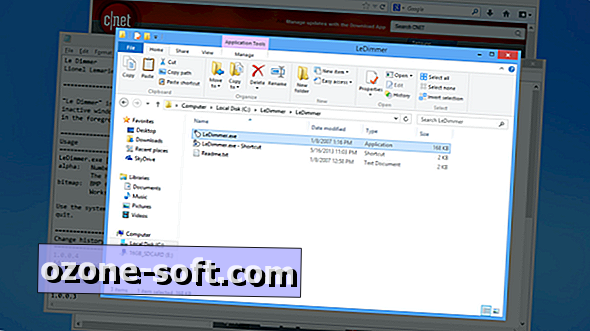

Để LạI Bình LuậN CủA BạN